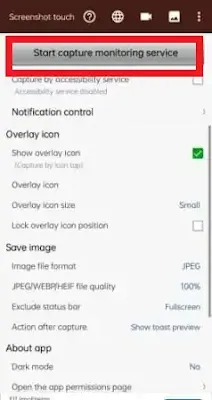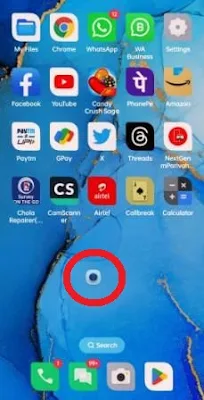आज एक और नयी पोस्ट में आपका स्वागत है जिसमे आज में आपको Screenshot कैसे लेते हैं - किसी भी मॉडल के मोबाइल में के बारे में जानकारी दूंगा. आज लगभग सभी के पास मोबाइल है पर उसकी छोटी छोटी जानकारियां सभी को नहीं होतीं हैं. इन्हीं सब जानकारियों में से के है स्क्रीनशॉट जो सभी को नहीं पता होता है की कैसे लेते हैं.
यदि आपके पास भी एक मोबाइल है आपको भी नहीं पता है कि स्क्रीनशॉट कैसे लेते हैं, तो आज आप एक सही पोस्ट पढ़ रहे हैं. आपके पास किसी भी कंपनी के मोबाइल का कोई भी मोडल हो, सिर्फ एक क्लिक में स्क्रीनशॉट ले सकते हैं में ऐसे तरीके बताऊंगा. इसके लिए आपको सिर्फ पोस्ट अंत तक पढ़ना है.
Screenshot के बारे में जानें (About Screeshot)
स्क्रीनशॉट लेने से पहले ये जान लेते हैं की की ये होता क्या है तो स्क्रीशॉट का मतलब आपके मोबाइल, कंप्यूटर आदि की डिस्प्ले/स्क्रीन पर जो भी इन्फॉर्मेशन है उसका एक शॉट या फोटो क्लिक करना ताकि उसे सेव किया जा सके जिससे आगे कभी जरूरत पड़े तो यूज किया जा सके.
दूसरे शब्दों में कहीं तो ये आपके मोबाइल की स्क्रीन है जिसे एक फोटो के रूप में क्लिक किया जाता है और स्क्रीन पर जो भी जानकारी है वह एक जगह सेव हो जाती है. अब आप जान चुके हैं कि यह क्या होता है
Screenshot क्यों है जरूरी और कब काम आता है?
स्क्रीनशॉट जरूरी इसलिए क्योंकि कोई कुछ फाइल या मेसेज भेजे या आप किसी को भेजो तो स्क्रीनशॉट लेकर आप सेव रख सकते हैं ताकि आगे वह बोले कि मैंने कुछ भेजा ही नहीं या आपने कुछ भेजा हो नहीं तो उसे दिखाकर क्लियर किया जा सके.
एक जगह और यह काम आता है कि हमें किसी नंबर आदि किसी को भजना है या खुद सेव करके रखना है तब भी यह काम में आता है. आजकल जब हम किसी का पेमेंट करते हैं ऑनलाइन फ़ोन पे आदि से तब भी स्क्रीनशॉट लेकर उसे भेज देते हैं की आपका पेमेंट कर दिया गया है.
इन्हीं सब कारणों की वजह से हमें Screenshot कैसे लेते हैं पता होना चाहिए. तो चलिए इसकी प्रोसेस को शुरू करते हैं.
Screenshot कैसे लेते हैं - किसी भी मॉडल के मोबाइल में
यहाँ पर में आपको किसी भी मोबाइल में स्क्रीनशॉट लेने के दो तरीके बताऊंगा जो सभी में कॉमन होते हैं. एक तरीके में बटन का यूज होता है और दूसरे तरीके में उँगलियों का इस्तिमाल होता है.
1. Mobile Buttons से स्क्रीनशॉट कैसे लेते हैं?
जी हाँ आप अपने मोबाइल में बतन का यूज करके आसानी से स्क्रीनशॉट ले सकते हैं. स्क्रीनशॉट लेने का यह फीचर हर एक कंपनी के मोबाइल में दिया है. इसमें आपको Power बटन और Volume बटन का यूज करना होता है.
इस वाले तरीके से स्क्रीनशॉट लेने के लिए आपको मोबाइल के volume down ⬇ और power button एक साथ दबा देना है तो स्क्रीनशॉट क्लिक हो जायेगा. क्लिक किया गया स्क्रीनशॉट आपके मोबाइल गैलरी में सेव हो जाता है.
Use volume down + power button
2. तीन उँगलियों से स्क्रीनशॉट कैसे लेते हैं?
three finger screenshot का फीचर भी आज की सभी Mobile कंपनियों में आने लगा है जिसके जरिये भी स्क्रीनशॉट लिया जा सकता है.
इसमें आपको केवल अपने मोबाइल की स्क्रीन पर तीन उँगलियों को एक साथ ऊपर या नीचे (किसी मोबाइल में ऊपर स्वाइप होता है और किसी में नीचे, आपके मोबाइल में चेक कर लें) स्वाइप कर देना है स्क्रीनशॉट तुरंत केप्चर हो जायेगा और सेव हो जायेगा.
किसी किसी मोबाइल में डिस्प्ले पर दाएं से बाएं ठीक बीच में स्वाइप करने पर भी स्क्रीनशॉट लेने का ऑप्शन आता है जैसा की मेरे मोबाइल में है.
ये भी पढ़ें
➤बिना किसी Tool के Laptop में Screenshot कैसे ले
➤आसान तरीकों से जिओ फ़ोन में Screenshot कैसे ले
➤WhatsApp पर Delete मैसेज कैसे देखे किसी के भी
App से Screenshot कैसे लेते हैं - किसी भी मॉडल के मोबाइल में
मैने ऊपर आपको जो तरीके बताये हैं उनमें स्क्रीनशॉट लेने के लिए आपको किसी भी प्रकार की ऐप का सहारा नहीं लेना होता है. ये बताए गए तरीके लगभग सभी मोबाइल में होते हैं. अब में आपको ऐप से स्क्रीनशॉट लेने के बारे में बताने वाला हूँ.
और यदि ऊपर बताए गए तरीके से किसी कारणवश आप स्क्रीनशॉट नहीं ले पा रहे हैं तो इस ऐप से ले सकते हैं. ऐप वाला तरीका सभी एंड्राइड मोबाइल में लागू होगा. नीचे दिए गए स्टेप्स को फोलो करें -
👉1. सबसे पहले अपने मोबाइल में गूगल प्ले स्टोर ओपेन करना है एवं Screenshot touch नाम की एप को सर्च कर डाउनलोड एवं इनस्टॉल कर लेना है. स्क्रीनशॉट लेने के लिए सबसे ज्यादा इसी ऐप का यूज होता है.
Download App Now - Screenshot touch
👉2. अब जब ऐप को ओपन करेंगे तो आपके सामने guide for beginner का पेज ओपन होगा तो आपको सबसे नीचे Ok बटन पर क्लिक कर देना है.
👉3. अब आपको नीचे इमेज की तरह इंटरफेस दिखेगा, यहाँ पर आपको Start capture monitoring service पर क्लिक कर देना है. इसके बाद यह ऐप परमिशन मांगेगी तो सभी को Allow कर दें.
👉4. इसके बाद आप सीधे सभी एप की सेटिंग पहुँच जायेंगे जहां पर यह ऐप Not Allowed होगी तो इसे Allow कर दें तभी आप स्क्रीनशॉट ले सकते हैं.
👉5. अब वापिस इसी ऐप पर आ जाएँ और Start Now पर क्लिक कर दें.
👉6. अब आपका काम हो चूका है ये ऐप स्टार्ट हो चुकी है और एक Touch Ball जैसा नीचे इमेज में दिया दिखेगा.
👉7. अब जब भी स्क्रीनशॉट लेना हो तो इस Touch Ball पर क्लिक कर दें आपका स्क्रीनशॉट कैप्चर होकर सेव हो जायेगा.
तो इस प्रकार से आप App से Screenshot कैसे लेते हैं किसी भी मॉडल के मोबाइल में जान सकते हैं. कितनी सिंपल प्रोसेस थी अब आपको इस सम्बन्ध में दोबारा इंटरनेट पर परेशान नहीं होना पड़ेगा.
➤इंटरनेट से कुछ भी Download करने वाला App
➤गर्लफ्रेंड/बॉयफ्रेंड का व्हाट्सप्प स्टेटस कैसे देखे उसे पता न चले
Screenshot कैसे लेते हैं से रिलेटेड कुछ महत्वपूर्ण बातें
👉यदि आपके फोन में थ्री फिंगर स्क्रीनशॉट काम नहीं करता है तो इस थर्ड पार्टी ऐप का यूज करें जो काफी मददगार है. यदि आपके फोन में थ्री फिंगर काम करे तो इस ऐप को अवॉयड कर सकते हैं.
👉यदि आपका फोन थ्री फिंगर स्क्रीनशॉट सपोर्ट नहीं करता है और पावर बटन + वॉल्यूम बटन सपोर्ट करता है तो भी इस ऐप को अवॉयड किया जा सकता है.
👉थ्री फिंगर सपोर्ट न होने पर और पावर बटन या वोलियम बटन के खराब हो जाने पर यह स्क्रीनशॉट लेने वाली ऐप बहुत कारगर सिंद्ध होगी आपके लिए.
👉यदि आपके मोबाइल में थ्री फिंगर स्क्रीनशॉट और पावर बटन + वॉल्यूम बटन दोनों सपोर्ट नहीं करता है तो इस स्थिति में यह ऐप आपके बहुत काम आने वाली है.
👉हर एक स्क्रीनशॉट कुछ न कुछ साइज रखता है तो ध्यान रहे कि मोबाइल में कुछ न कुछ मेमोरी हो स्क्रीनशॉट लेने से पहले.
➤अपनी गर्लफ्रेंड का बिना पासवर्ड के इंस्टाग्राम कैसे खोले ?
निष्कर्ष
इस पोस्ट में मेरी कोसिस थी कि आपको Screenshot कैसे लेते हैं किसी भी मॉडल के मोबाइल में सिखा सकूं. तो क्या में कामयाब हो पाया आपको सिखाने में या नहीं कमेंट करके जरुर बताएं. यदि स्क्रीनशॉट लेना सीख गए हों तो इस पोस्ट को ज्यादा से ज्यादा शेयर करें.

.webp)